Como sabemos, el símbolo del sistema es otra forma poderosa además de la herramienta de recuperación de contraseñas de Windows que puede restablecer eficazmente la contraseña de Windows. Por lo tanto, en esta publicación, hablaremos sobre cómo podemos usar el símbolo del sistema para restablecer la contraseña de administrador local de Windows 10, sin importar si la computadora con Windows 10 está accesible o bloqueada.
Caso 1: Cuando se puede acceder al equipo con Windows 10
Cuando se puede acceder a Windows 10 con privilegios administrativos, el símbolo del sistema se puede ejecutar fácilmente y restablecer la contraseña de administrador local de Windows 10.
1. Presione Win + X y seleccione Símbolo del sistema (Admin) en el menú.
2. Haga clic en Sí en el cuadro de diálogo emergente UAC para ejecutar el símbolo del sistema como administrador en Windows 10.
3. Introduzca el comando en la ventana del símbolo del sistema para restablecer la contraseña de administrador local.
usuario de red < nombre de usuario> < contraseña>
O cree una nueva cuenta de administrador con el comando a continuación.
net user < username>/add
net localgroup administrators < username> / add
Caso 2: Cuando la computadora con Windows 10 está bloqueada
Sin embargo, si olvidó la contraseña de Windows 10 y perdió el acceso a la computadora, ¿cómo puede hacerlo? En realidad, aún puede restablecer la contraseña de administrador local olvidada de Windows 10 utilizando el símbolo del sistema. Solo necesita la ayuda del disco de instalación de Windows, a veces llamado disco de configuración o disco de recuperación del sistema.
Pasos para restablecer la contraseña de administrador local de Windows 10 mediante el símbolo del sistema:
Paso 1: Prepare el disco de instalación de Windows 10 o el USB de instalación.
Si no hay un disco de instalación de Windows 10 disponible en la mano, puede crear uno instantáneamente con la herramienta de creación de medios en otro equipo accesible.
Más formas de crear un disco de contraseña, consulte 4 Formas de crear un disco de restablecimiento de contraseña de Windows 10 cuando olvide la contraseña
Paso 2: Inicie un equipo con Windows 10 bloqueado desde el disco de instalación.
Conecte el disco de instalación al equipo con Windows 10 en el que desee restablecer la contraseña de administrador local olvidada. Y hacer que la computadora arranque desde el disco.
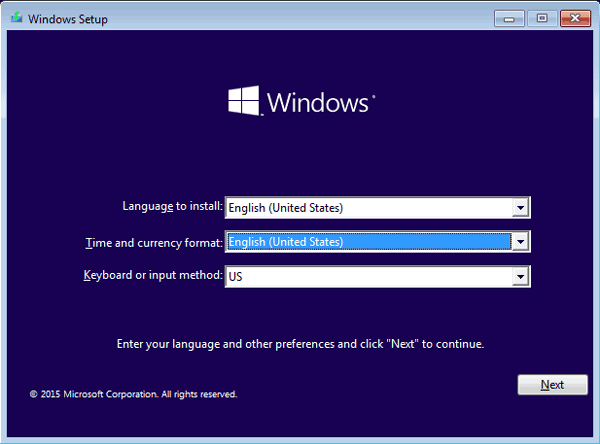
Paso 3: Reemplace el Administrador de utilidades con el Símbolo del sistema.
1. Después de que la computadora se inicie correctamente desde el disco de instalación, presione Mayús + F10 para abrir el símbolo del sistema.
2. A continuación, ejecute el comando a continuación para reemplazar el administrador de utilidades con el símbolo del sistema. Recuerde presionar Enter después de cada línea de comandos. (d:\ es la unidad del sistema)
mover d:\windows\system32\utilman.exe d:\
copiar d:\windows\system32\cmd.exe d:\windows\system32\utilman.exe
3. Retire el disco y reinicie Windows 10 con el comando «reiniciar wpeutil».
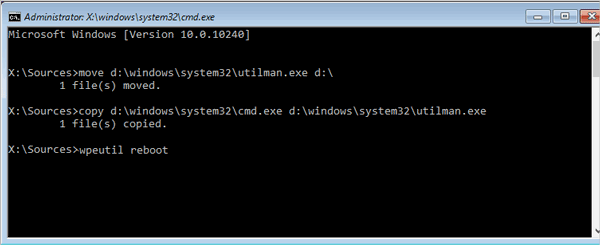
Paso 4: Restablezca la contraseña de administrador local de Windows 10 con símbolo del sistema.
Una vez que Windows 10 vaya a la pantalla de inicio de sesión, haga clic en el Administrador de utilidades en la parte inferior derecha y el símbolo del sistema se abrirá en su lugar.
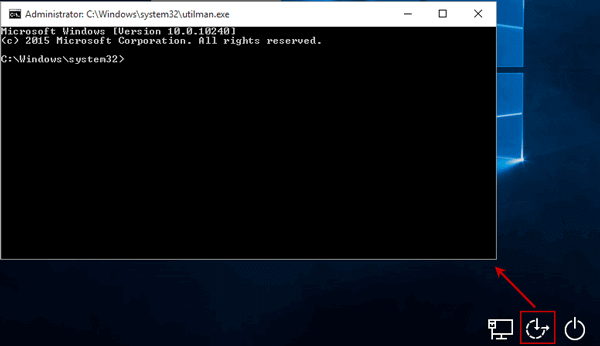
Luego puede tomar el comando net user para restablecer la contraseña de administrador local de Windows 10 o agregar una nueva cuenta de administrador al igual que en Windows 10 accesible.
1. Restablecer la contraseña de administrador local de Windows 10 con el comando net user
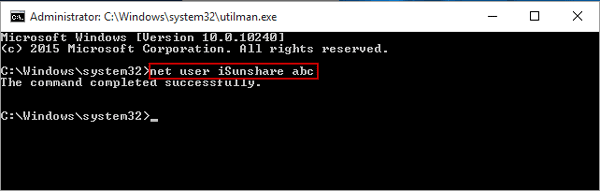
2. Agregue una nueva cuenta de administrador a Windows 10 con comando net user
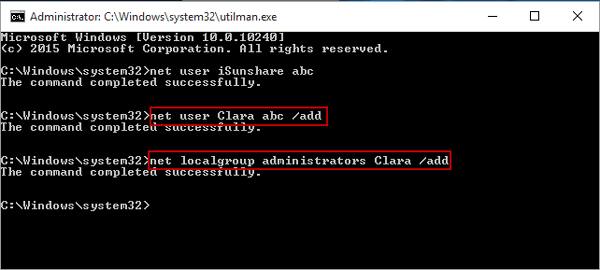
Paso 5: Restaurar el administrador de utilidades.
1. Cierre el símbolo del sistema e inserte de nuevo el disco de instalación en el equipo con Windows 10.
2. Haga clic en el icono de Encendido y seleccione «Reiniciar» en la parte inferior derecha de la pantalla de inicio de sesión.
3. Mientras Windows 10 arranca correctamente desde el disco de instalación y ve la ventana de configuración de Windows, presione Mayús + F10 para abrir el símbolo del sistema.
4. Escriba el comando «copiar d:\utilman.exe d:\windows\system32\utilman.exe», pulse Intro y, a continuación, escriba » Sí » para restaurar el Administrador de utilidades.
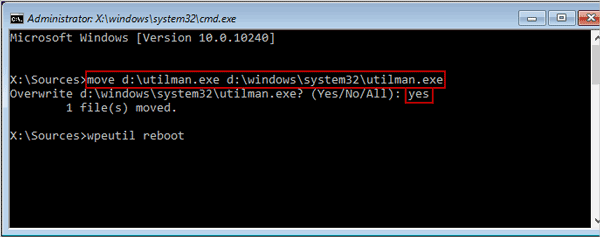
Paso 6: Inicie sesión en Windows 10 con una cuenta de administrador local.
Salga del símbolo del sistema y del disco de instalación ahora para reiniciar Windows 10 normalmente. Mientras vaya a la pantalla de inicio de sesión, seleccione la cuenta de administrador que ha restablecido la contraseña o la nueva cuenta de administrador, y podrá iniciar sesión en Windows 10 con ellos correctamente.
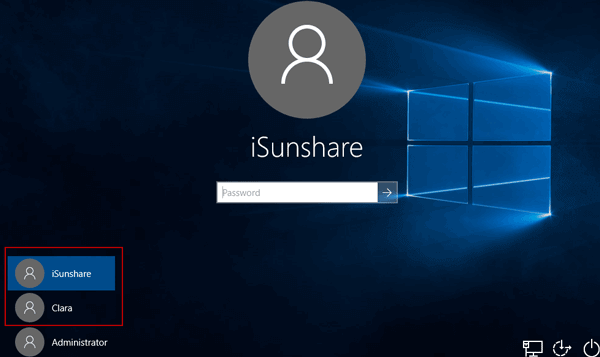
Consejos:
Además del símbolo del sistema que utiliza anteriormente, también vale la pena recomendar otros métodos de easiser para restablecer la contraseña de administrador local de Windows 10 en un equipo bloqueado, como iSunshare Windows 10 Password Genius y Windows 10 password reset disk.
- Restablecer la Contraseña Olvidada de Windows 10 para una Cuenta Local / Microsoft
- Cómo Crear una Cuenta de Administrador en Windows 10 Cuando No se puede iniciar sesión
- 3 Formas de restablecer la contraseña de Administrador de Windows 7 con Símbolo del sistema
- Cómo Eliminar o Omitir la contraseña de administrador de Windows 8/8.1